Appearance
teachr Fitness
teachr fitness ist ein revolutionäres Tool, das es Nutzern ermöglicht, an eigenen Fitnesskursen teilzunehmen, die nahtlos in Apple Health Support und Google Fitness Wearables und Geräte integriert sind.
Lade die teachr Apps herunter
Verwenden Sie die Links, um die teachr-App herunterzuladen. Loggen Sie sich in Ihr teachr-Konto und Ihren Fitness-Kurs ein und öffnen Sie die Herausforderung (Challenge), um mit der Synchronisierung Ihrer aufgezeichneten Fitnessdaten zu beginnen.
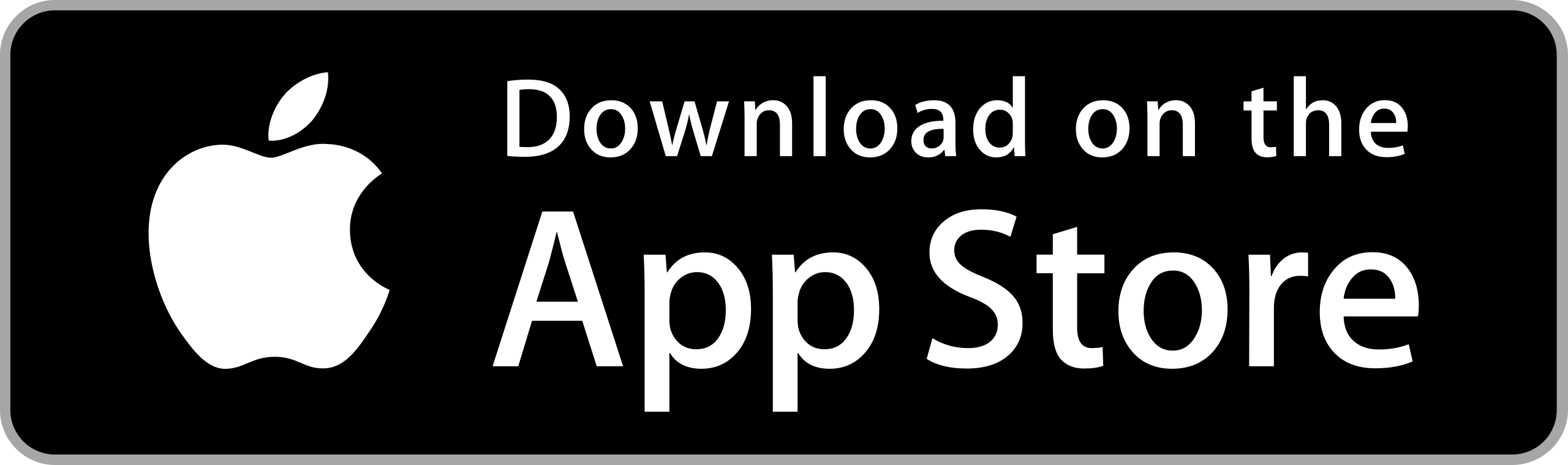
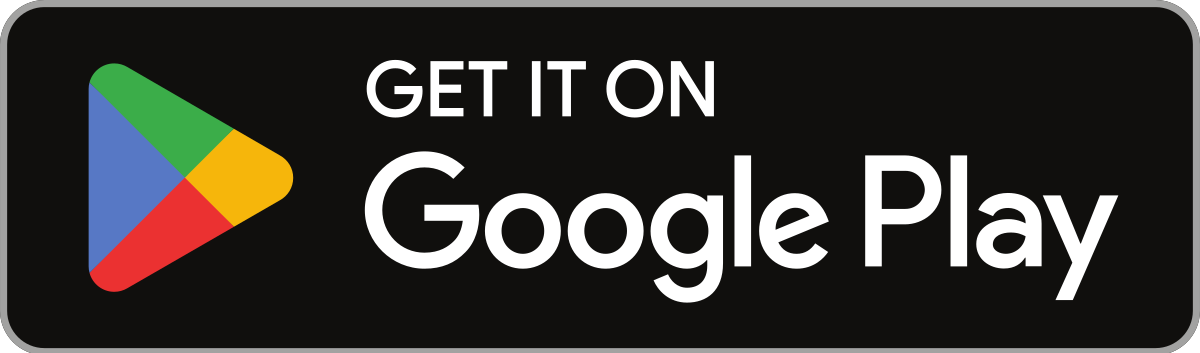
Unterstützte Aktivitätstypen
Wählen Sie auf Ihrem Gerät Ihre Aktivitätsart aus und führen Sie ein Training durch. Dann können Sie auf die spezifische Fitness-Herausforderung (Challenge) zugreifen, die Sie im Kurs begonnen haben.
WARNING
Hinweis: Step-Training, gemischtes Kardio-Training, Core-Training, Tai Chi, Pilates, Angeln und Bowling sind in Google Fit nicht verfügbar und werden über den Aktivitätstyp "Andere" erfasst.
| iOS (Health) | Android (Google Fit) |
|---|---|
| American Football | Football (American) |
| Baseball | Baseball |
| Basketball | Basketball |
| Badminton | Badminton |
| Bowling | Andere (nicht klassifizierte Fitnessaktivität) |
| Boxing | Boxen |
| Klettern | Klettern |
| Radfahren | Radfahren |
| Cross Training | Crossfit |
| Tanz | Tanzen |
| Ellipsentrainer | Ellipsentrainer |
| Angeln | Andere (nicht klassifizierte Fitnessaktivität) |
| Golf | Golf |
| Gymnastik | Gymnastik |
| Handball | Handball |
| Wandern | Wandern |
| Hockey | Hockey |
| Kampfsport | Kampfsport |
| Paddelsport | Kajakfahren |
| Rugby | Rugby |
| Laufen | Laufen |
| Segeln | Segeln |
| Skating | Skaten |
| Wintersport | Skifahren |
| Fußball | Fußball (Soccer) |
| Softball | Softball |
| Squash | Squash |
| Treppensteigen | Treppensteigen |
| Surfen | Surfen |
| Schwimmen | Schwimmen |
| Tennis | Tennis |
| Krafttraining (Traditionell) | Krafttraining |
| Volleyball | Volleyball |
| Gehen | Gehen |
| Wassersport | Wasserball |
| Yoga | Yoga |
| Core-Training | Andere (nicht klassifizierte Fitnessaktivität) |
| Seilspringen | Seilspringen |
| Kickboxen | Kickboxen |
| Pilates | Andere (nicht klassifizierte Fitnessaktivität) |
| Snowboarden | Snowboarden |
| Treppen | Stair-Stepper |
| Step-Training | Andere (nicht klassifizierte Fitnessaktivität) |
| Rollstuhlfahren | Rollstuhlfahren |
| TaiChi | Andere (nicht klassifizierte Fitnessaktivität) |
| Gemischtes Cardio | Andere (nicht klassifizierte Fitnessaktivität) |
TIP
Deine Daten werden sicher in deiner Health-App oder auf Google Fit gespeichert. Sie werden niemals auf teachr gespeichert und Ihr Fortschritt wird nur auf Ihrem Gerät verarbeitet. Du hast die Kontrolle über deine Daten und es werden keine Daten an den Tutor weitergegeben.
Fehlerbehebung
Wenn Sie Probleme mit der Synchronisierung Ihrer Trainingsdaten haben, sehen Sie bitte in der obigen Tabelle nach und vergewissern Sie sich, dass Sie tatsächlich den richtigen Trainingstyp ausgewählt haben. Es ist wichtig zu beachten, dass Trainingsarten zwar ähnliche Namen haben können, aber nicht immer identisch sind. Wann immer möglich, wählen Sie bitte den Standard-Trainingstyp und nicht eine bestimmte Version. Dies trägt zu einer reibungsloseren Synchronisierung Ihrer Daten bei.
Android (Google Fit)
Auf Android-Geräten benötigt teachr Ihre Erlaubnis, die Daten Ihres Google-Kontos zu synchronisieren. Gehen Sie zum Bildschirm Fitness und verbinden Sie sich mit Google Fit, bevor Sie auf eine Fitness-Herausforderung (Challenge) zugreifen. Wenn die Daten nicht in Ihrem teachr-Fortschritt angezeigt werden, versuchen Sie, sich von Ihrem Google-Konto abzumelden und erneut anzumelden.
WARNING
Die Synchronisierung von Google Fit-Daten kann bis zu 15 Minuten dauern oder nach einem Neustart/einer Neusynchronisierung Ihrer Daten in Google Fit. Sie können den Vorgang beschleunigen, indem Sie die Google Fit Android App oder und die teachr Android App neu starten.
WARNING
Hinweis: Alle Wearables und Fitness-Tracker müssen mit Google Fit verbunden sein und Ihre Android-Google Fit-Synchronisierungseinstellungen müssen die Datenübertragung zulassen. Die Datenübertragung von Wearables und Fitness-Trackern kann einige Zeit dauern, bis sie in Health angezeigt werden.
iOS (Health)
Auf iOS-Geräten benötigt teachr Ihre Erlaubnis, Ihre Gesundheitsdaten zu synchronisieren. Gehen Sie zu den Einstellungen und erlauben Sie der teachr-App, Ihre Gesundheitsdaten zu synchronisieren.
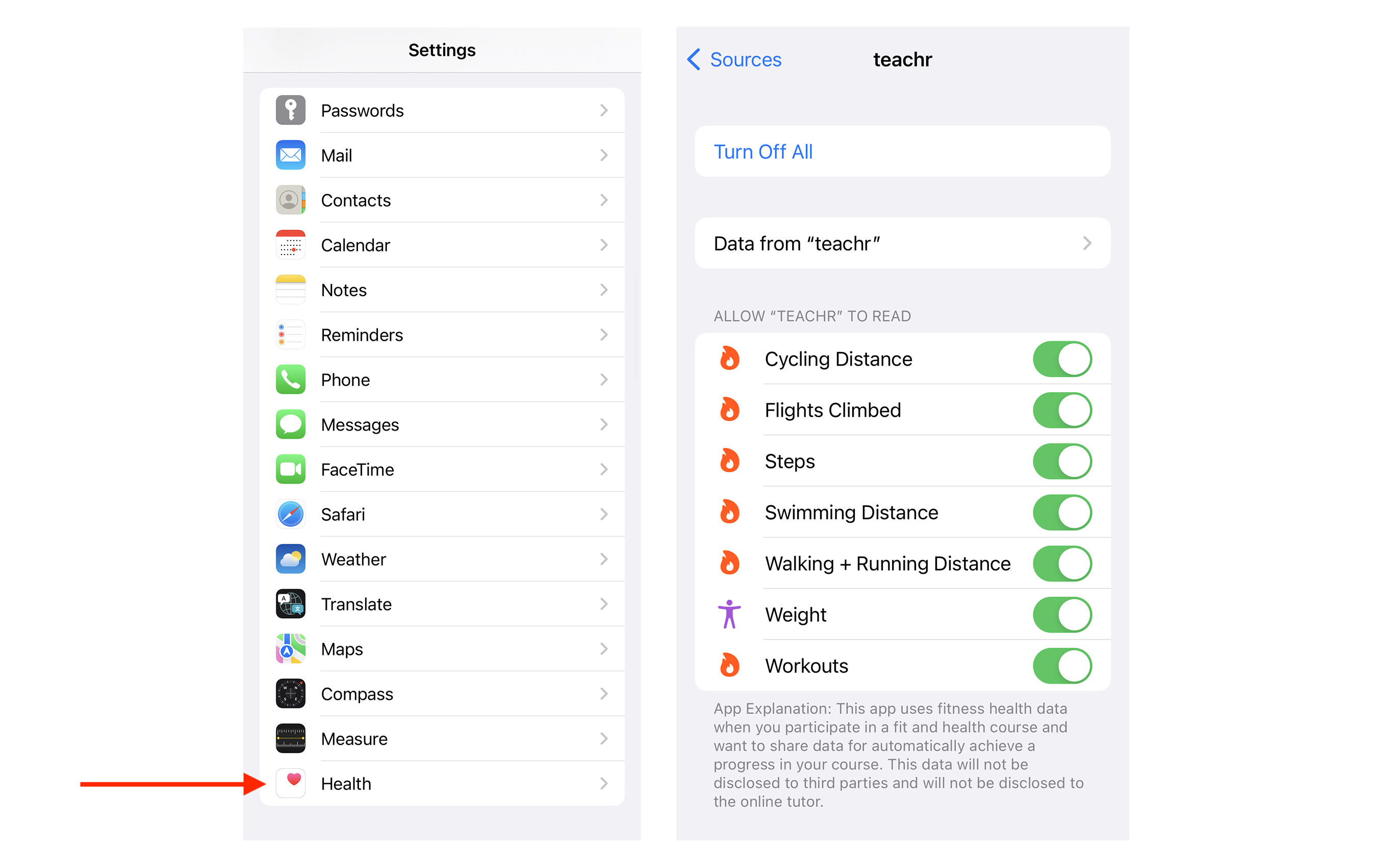
WARNING
Hinweis: Alle Wearables und Fitness-Tracker müssen mit Health verbunden sein und Ihre Health-Einstellungen müssen die Datenübertragung zulassen. Die Datenübertragung von Wearables und Fitness-Trackern kann einige Zeit dauern, bis sie in Health angezeigt werden.
Fitness sessions erstellen
Für Tutoren, Fitness-Coaches und Trainer ist teachr fitness ein entscheidender Faktor, der Ihnen Geld, Zeit und Ressourcen spart und gleichzeitig die Attraktivität und Skalierbarkeit Ihres Online-Fitnessgeschäfts erhöht. Sie können Ihre Fitness-Herausforderungen (Challenges) erstellen, sie mit anderen Aktivitäten kombinieren und Ihren Online-Kurs mit vielen Bausteinen erstellen.
Beginnen Sie in Ihrem Virtuellen Campus mit Ihrem Fitnesskurs, indem Sie einen neuen Kurs und Abschnitt erstellen. Den Fitness-Baustein finden Sie hier:
Gehen Sie zu Ihrem Kurs ➝ Ihre Sektion ➝ einen neuen Baustein hinzufügen ➝ (Alle Bausteine) ➝ Erweiterte Realität ➝ Fitness
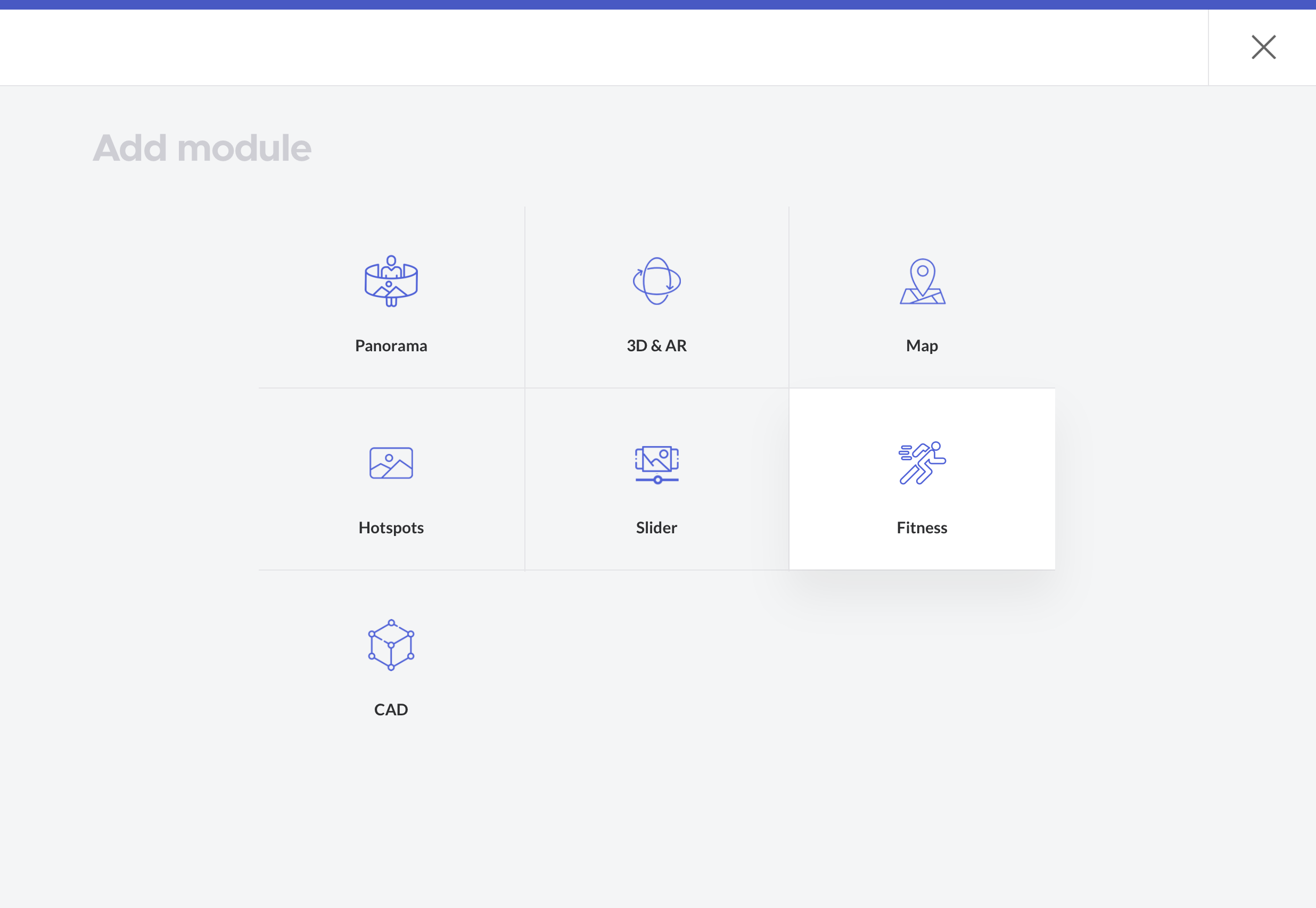
Hier können Sie eine neue Herausforderung einrichten, die Fitnesseinheiten enthält. Sie können Sitzungen / Sessions aus verschiedenen Fitnessübungen mit verschiedenen Workouts kombinieren. Der Benutzer hat die Herausforderung bestanden, wenn er mindestens eine Fitnesseinheit (Training oder Übungen) absolviert hat.
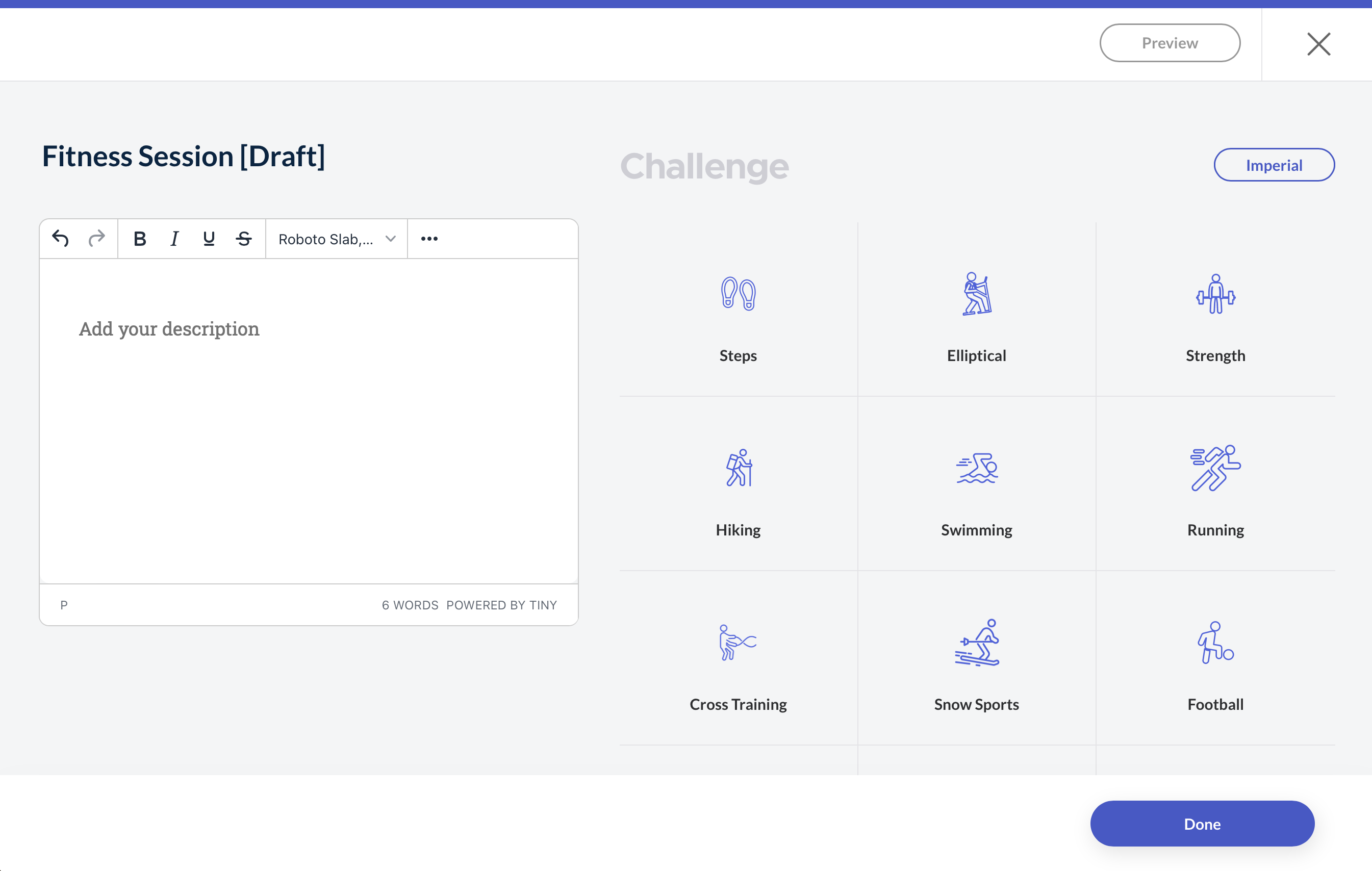
teachr unterstützt derzeit zwei Sitzungsdimensionen. Zeit und Entfernung. Derzeit eine Dimension für eine Art von Training. Zum Beispiel wird beim Laufen die Distanz und beim Krafttraining die Zeit aufgezeichnet. Durch die Synchronisierung der iOS- (iPhone, Apple Watch) oder Android-Geräte des Benutzers mit Health und Google Fit können sie ihre Fortschritte verfolgen.
teachr erhält das Gewicht des Teilnehmers, das eine entscheidende Rolle bei der Kalibrierung der Intensität, Dauer und Art der Übungen in der Sitzung des Teilnehmers spielt. Mithilfe dieser wertvollen Informationen können Sie Trainingsroutinen anbieten, die perfekt auf jeden Einzelnen zugeschnitten sind.
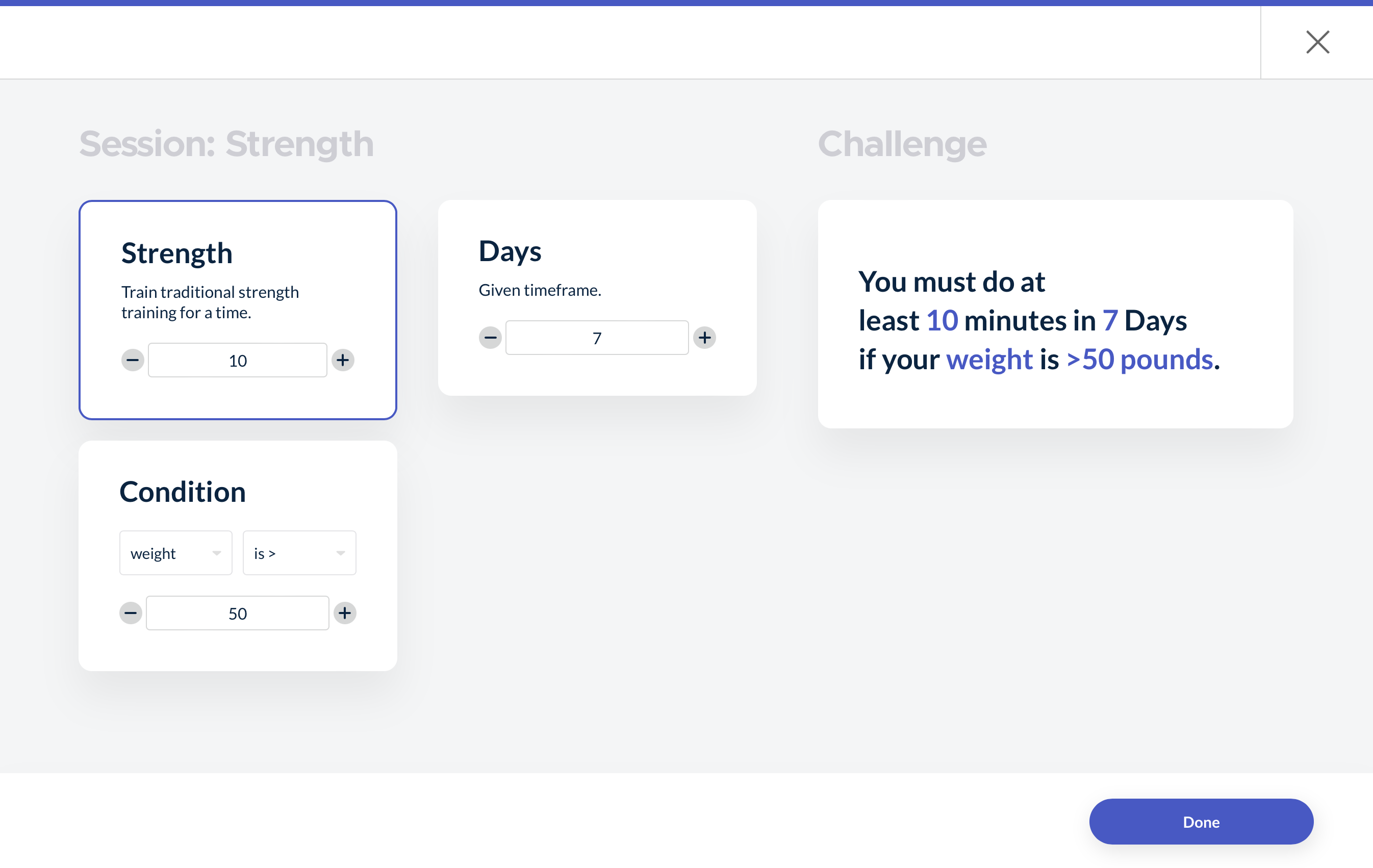
Indem wir das Gewicht des Nutzers berücksichtigen, können wir die Intensität der Fitnessherausforderung anpassen. So können beispielsweise Benutzer mit einem geringeren Gewicht an Sitzungen / Sessions innerhalb ihrer jeweiligen Gewichtsklasse teilnehmen.
Berücksichtigen Sie daher das Gewicht, und wenn Sie eine Sitzung für alle Benutzer durchführen möchten, setzen Sie einfach das Bedingungsgewicht über 1 Pfund / 1 kg. Wenn Sie ein anderes Gewicht angeben möchten, fügen Sie einfach die gleiche Sitzung mit einem anderen Gewichtswert hinzu.
Legen Sie die Zeit in Tagen fest, die der Benutzer ab seinem Start an den Sitzungen / Sessions teilnehmen darf. Er kann seine Fitness-Challenge jederzeit beginnen. Dies gibt dem Benutzer die Flexibilität, an den Sitzungen / Sessions teilzunehmen und seinen Online-Kurs zu seinen eigenen Bedingungen zu absolvieren.
Die Synchronisierung wird automatisch durchgeführt. Sie müssen also nicht den Fortschritt des Benutzers überprüfen, was Ihnen mehr Flexibilität gibt, sich auf den Verkauf des Kurses zu konzentrieren.
WARNING
Beachten Sie, dass der Benutzer jederzeit ganze Herausforderungen (Challenges) (nicht Sitzungen / Sessions) überspringen und den Kurs trotzdem abschließen kann.
TIP
teachr berechnet die angegebenen Metriken automatisch und bietet Umrechnungen zwischen imperialen (Pfund/Meilen) und metrischen (Kilogramm/Kilometer) Einheiten. Dadurch wird sichergestellt, dass der Kurs unabhängig vom Standort des Nutzers weltweit verkauft werden kann. Die Beschreibung der Herausforderungen (Challenges) in beiden Maßeinheiten macht es für die Nutzer einfacher, sie zu verstehen.
Vorschau der Fitness-Challenges
Für die Vorschau können Sie auf die Schaltfläche "Vorschau" klicken, um einen Blick auf die Ansicht des Benutzers zu werfen. Zum Testen der Sitzungen / Sessions benötigen Sie jedoch ein iOS- (iPhone, Apple Watch) oder Android-Gerät (Fitnessgerät) mit Google Fit- oder Apple Health-Konto.
DANGER
Bitte testen Sie Ihre Challenges, bevor Sie den Kurs veröffentlichen. Indem Sie die Trainingseinheiten persönlich durchführen, können Sie eventuelle Probleme erkennen und beheben. Berücksichtigen Sie außerdem die Tatsache, dass die Benutzer unterschiedliche Gewichte haben können, und stellen Sie sicher, dass Sie dies berücksichtigen, indem Sie zusätzliche Sitzungen / Sessions für Benutzer mit unterschiedlichen Gewichtsstufen anbieten. Denken Sie daran, dass ein Benutzer möglicherweise Schwierigkeiten hat, eine Herausforderung (Challenge) zu bewältigen, wenn sein Gewicht das in Ihrer Sitzung festgelegte Gewicht überschreitet.